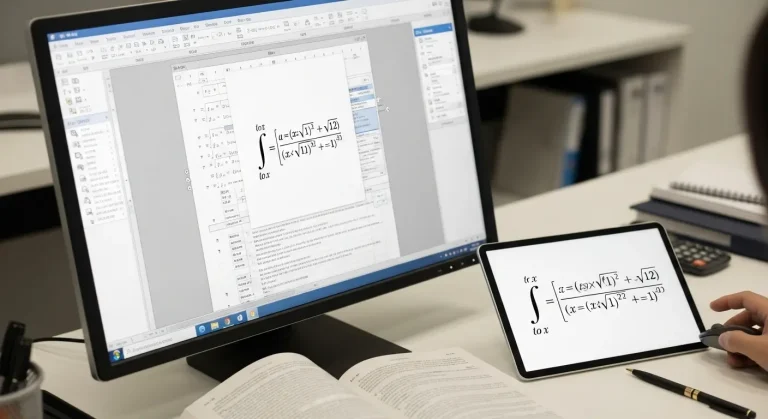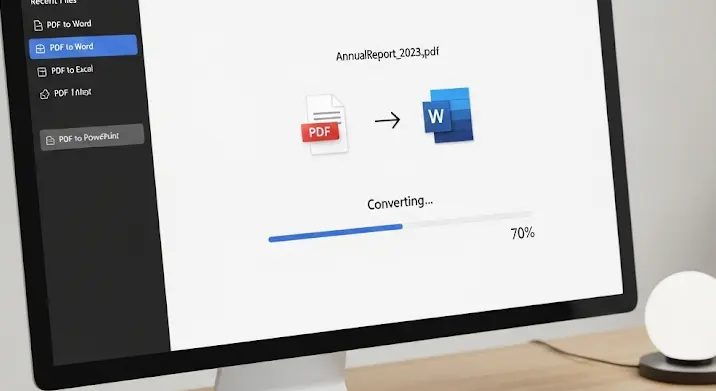
A digitális dokumentumkezelés világában a PDF (Portable Document Format) a legelterjedtebb formátum a dokumentumok megosztására és archiválására. Stabil, platformfüggetlen, és garantálja, hogy a fájl pontosan úgy jelenjen meg, ahogy azt a készítője szánta. Azonban van, amikor a PDF merevsége hátránnyá válik: ha szerkeszteni szeretnénk a tartalmát, adatokat másolni, vagy egyszerűen más formátumban van rá szükségünk. Ilyenkor jönnek képbe a PDF konvertáló programok, amelyek áthidalják ezt a szakadékot. De vajon melyik a legjobb? Hogyan válasszuk ki a számunkra legmegfelelőbbet a számtalan opció közül? Merüljünk el ebben a témában!
Miért van szükség PDF konvertálásra?
A PDF formátum bár kiváló a megtekintésre és nyomtatásra, a szerkeszthetősége korlátozott. Gondoljunk csak bele: kapunk egy PDF számlát, amiből ki kellene másolni adatokat egy táblázatba; egy szkennelt dokumentumot, amiből szöveget szeretnénk kinyerni; vagy egy kolléga által küldött PDF jelentést, amit Wordben kellene módosítanunk. Ezekben az esetekben a PDF konvertálás elengedhetetlen. A konvertálás lehetővé teszi, hogy a PDF fájl tartalmát más, könnyebben kezelhető formátumokká alakítsuk, például:
- Word (DOCX): A leggyakoribb igény, ha szerkeszthető szövegre van szükségünk.
- Excel (XLSX): Táblázatok és adatok kinyerésére ideális.
- PowerPoint (PPTX): Prezentációkhoz.
- Képek (JPG, PNG, TIFF): Ha a PDF-ből képeket szeretnénk kivágni vagy az egész oldalt képként menteni.
- HTML: Weboldalakhoz.
- Szöveg (TXT): Egyszerű, formázatlan szöveg kinyerésére.
A PDF konvertálók típusai: Online vs. Asztali szoftverek
Két fő kategóriába sorolhatjuk a PDF konvertálókat, mindegyiknek megvannak a maga előnyei és hátrányai.
1. Online PDF konvertáló programok
Ezek a web-alapú eszközök rendkívül népszerűek, főleg az egyszerűségük és hozzáférhetőségük miatt. Nincs szükség telepítésre, elegendő egy böngésző és internetkapcsolat.
Előnyök:
- Azonnali hozzáférés: Bármely eszközről, bármikor használhatók.
- Nincs telepítés: Nem foglalnak helyet a számítógépen, és nem terhelik a rendszert.
- Gyakran ingyenesek: Sok alapfunkció ingyenesen elérhető.
Hátrányok:
- Biztonsági aggályok: Érzékeny dokumentumok feltöltése nem mindig biztonságos. A fájlok feltöltése harmadik fél szerverére történik, ami adatvédelmi kockázatokat hordozhat.
- Internetfüggőség: Csak online működnek.
- Korlátozások: Gyakran van fájlméret, napi konverziós limit, vagy bizonyos funkciók (pl. OCR) fizetősek.
- Adatvédelmi irányelvek: Fontos átnézni, hogyan kezelik az adataidat.
Népszerű online eszközök: Smallpdf, iLovePDF, Adobe Acrobat Online Tools, PDF2Go, Convertio.
2. Asztali (offline) PDF konvertáló szoftverek
Ezeket a programokat telepíteni kell a számítógépre. Bár elsőre kényelmetlenebbnek tűnhetnek, hosszú távon sokkal professzionálisabb és biztonságosabb megoldást kínálnak.
Előnyök:
- Biztonság: A fájlok a számítógépen maradnak, nem kerülnek fel harmadik fél szerverére, ideális érzékeny dokumentumokhoz.
- Teljesítmény: Gyorsabb konverzió, különösen nagy fájlok és kötegelt feldolgozás esetén.
- Funkciók gazdagsága: Sokkal több funkciót kínálnak, mint az online eszközök (pl. fejlett OCR, kötegelt konverzió, PDF szerkesztés, összevonás, felosztás, jelszavas védelem).
- Internet nélkül is működnek: Nem igényelnek folyamatos internetkapcsolatot a működéshez.
Hátrányok:
- Költség: A legtöbb professzionális szoftver fizetős, bár gyakran elérhető próbaverzió.
- Telepítés: Helyet foglalnak a merevlemezen, és telepíteni kell őket.
- Rendszerkövetelmények: Egyes programok erősebb hardvert igényelhetnek.
Milyen funkciókra figyeljünk a választáskor?
Mielőtt döntenénk, érdemes átgondolni, mire is van pontosan szükségünk:
- Konverziós minőség és pontosság: Ez az egyik legfontosabb szempont. Mennyire tartja meg a konvertált fájl az eredeti PDF elrendezését, formázását, betűtípusait, képeit? Egy rossz konverter teljesen szétesett dokumentumot eredményezhet.
- Támogatott formátumok: Nem elég, ha PDF-ből Wordbe tud konvertálni. Szüksége van Excel, PowerPoint, vagy képformátumok támogatására is? Illetve visszafelé, Wordből vagy képekből PDF-et is készíthető-e a programmal?
- OCR (Optikai Karakterfelismerés): Ha gyakran dolgozik szkennelt PDF-ekkel, ez a funkció kulcsfontosságú. Az OCR technológia felismeri a képen lévő szöveget, és szerkeszthetővé teszi azt. Enélkül a szkennelt PDF csak egy kép lenne, amiből nem lehet kimásolni a szöveget.
- Kötegelt konverzió (Batch Conversion): Ha egyszerre több PDF fájlt is át kell alakítania, ez a funkció rengeteg időt takaríthat meg.
- PDF szerkesztési képességek: A konvertáláson túl a program képes-e PDF fájlokat szerkeszteni (szöveg, képek módosítása), egyesíteni, felosztani, oldalt rendezni, jelszót hozzáadni, víjelet elhelyezni, tömöríteni?
- Felhasználói felület: Egy intuitív, könnyen kezelhető felület sokat javít a felhasználói élményen.
- Biztonság és adatvédelem: Különösen online eszközök esetén ellenőrizze az adatvédelmi irányelveket.
- Ár és licenc: Léteznek ingyenes PDF konvertáló programok, freemium modellek (alap ingyenes, extra funkciók fizetősek) és teljes értékű, fizetős szoftverek. A választás a felhasználási gyakoriságtól és a szükséges funkciók mennyiségétől függ.
A legjobb PDF konvertáló programok áttekintése
Most nézzük meg a piacvezető szoftvereket és online eszközöket, amelyek a legjobban teljesítenek.
1. Adobe Acrobat Pro DC
Az Adobe a PDF formátum megalkotója, így nem meglepő, hogy az Acrobat Pro DC számít az ipari sztenderdnek. Ez egy átfogó, professzionális megoldás, ami nem csak konvertál, hanem teljes körű PDF szerkesztési és kezelési funkciókat kínál. Kiváló OCR-rel rendelkezik, precíz konverziókat végez, és szinte bármilyen formátumba vagy formátumból képes dolgozni PDF-fel.
Előnyök: Páratlan funkcionalitás, kiváló konverziós minőség, ipari sztenderd.
Hátrányok: Magas ár (előfizetéses modell), a kezdők számára kissé bonyolult lehet.
Kinek ajánlott: Professzionális felhasználóknak, cégeknek, akik mindent egy helyen szeretnének megoldani a PDF-ekkel kapcsolatban.
2. Wondershare PDFelement
A PDFelement az Adobe Acrobat Pro DC egyik legerősebb kihívója. Egy felhasználóbarát felületen keresztül kínál átfogó funkciókat, beleértve a kiváló konverziót (Word, Excel, PPT, kép, HTML stb. formátumokba), a fejlett OCR-t (több mint 20 nyelven), és a teljes körű PDF szerkesztést. Egyike a legjobb ár/érték arányú szoftvereknek a piacon.
Előnyök: Kedvezőbb ár az Adobe-nál, felhasználóbarát, erős OCR, széleskörű szerkesztési lehetőségek.
Hátrányok: Teljes funkcionalitásért fizetni kell.
Kinek ajánlott: Magánszemélyeknek és kisvállalkozásoknak, akik profi funkcionalitást szeretnének megfizethető áron.
3. Nitro Pro
A Nitro Pro egy másik komoly versenytárs az Adobe és a Wondershare mellett. Erős konverziós képességekkel (különösen a PDF Wordbe konvertálás terén), jó OCR-rel, és átfogó PDF szerkesztési és biztonsági funkciókkal rendelkezik. Gyakran dicsérik Office-szerű felületéért, ami könnyűvé teszi a Word felhasználók számára az átállást.
Előnyök: Office-szerű felület, jó konverziós minőség, erős biztonsági funkciók.
Hátrányok: Drága, az OCR néha elmarad az Adobe és a PDFelement szintjétől.
Kinek ajánlott: Vállalati felhasználóknak, akik alternatívát keresnek az Adobe-ra, és kedvelik az Office környezetet.
4. Foxit PDF Editor (korábbi nevén Foxit PhantomPDF)
A Foxit termékei arról híresek, hogy könnyedek, gyorsak és megbízhatóak. A Foxit PDF Editor egy teljes értékű PDF szerkesztő és konvertáló, amely kiváló PDF konvertáló funkciókat kínál különböző formátumokba, beleértve a Word, Excel és PowerPoint fájlokat. Jó az OCR-je, és hatékonyan kezeli a nagy fájlokat is.
Előnyök: Gyors, könnyed szoftver, jó OCR, átfogó funkciók.
Hátrányok: A felület kevésbé intuitív lehet elsőre.
Kinek ajánlott: Azoknak, akik gyors és megbízható megoldást keresnek, és nem riadnak vissza egy kicsit komplexebb felülettől sem.
5. iLovePDF és Smallpdf (online eszközök)
Ezek az online PDF konvertáló platformok rendkívül népszerűek az egyszerű és gyors „PDF-ből Wordbe” vagy „Wordből PDF-be” konverziókhoz. Mindkét szolgáltatás számos ingyenes eszközt kínál (PDF egyesítés, felosztás, tömörítés, forgatás stb.), de a fejlettebb funkciók vagy nagyobb fájlméretek esetén előfizetést kérnek.
Előnyök: Rendkívül könnyen használhatók, ingyenes alapfunkciók, sokoldalú PDF eszközök.
Hátrányok: Adatvédelmi aggályok érzékeny dokumentumok esetén, korlátozások ingyenes módban, internetkapcsolat szükséges.
Kinek ajánlott: Alkalmi felhasználóknak, akik gyors, egyszerű konverzióra vagy PDF kezelésre vágynak, és nem dolgoznak érzékeny adatokkal.
6. Microsoft Word és Google Docs (Beépített funkciók)
Érdemes megemlíteni, hogy a modern szövegszerkesztők, mint a Microsoft Word és a Google Docs is képesek alapvető PDF konvertálásra. Wordben megnyitható egy PDF fájl, amit a program megpróbál szerkeszthetővé alakítani, majd el is menthető PDF-ként. Google Docsban feltölthető egy PDF, és megnyitható Google Docs formátumban, ami szintén szerkeszthetővé teszi. Azonban ezek a beépített funkciók általában nem nyújtanak olyan precíz konverziót, mint a dedikált szoftverek, és sokszor elcsúszhat a formázás, különösen komplexebb elrendezések esetén.
Előnyök: Ingyenes, beépített, azonnal elérhető.
Hátrányok: Gyenge konverziós minőség bonyolultabb PDF-eknél, korlátozott funkciók (nincs OCR, kötegelt konverzió).
Kinek ajánlott: Nagyon alkalmi, alapvető konverziókhoz, ahol a formázás pontossága nem kritikus.
Hogyan válassza ki a megfelelő PDF konvertálót?
A választás az Ön egyéni igényeitől és költségvetésétől függ:
- Alkalmi felhasználó: Ha csak ritkán van szüksége konverzióra, és a dokumentumai nem érzékenyek, az ingyenes online PDF konvertáló eszközök, mint az iLovePDF vagy a Smallpdf, tökéletesen elegendőek lehetnek.
- Gyakori felhasználó, alapvető igényekkel: Ha rendszeresen konvertál, de nem feltétlenül van szüksége a legfejlettebb szerkesztési funkciókra, egy megbízhatóbb, de még mindig költséghatékony asztali szoftver próbaverziója vagy alapcsomagja jó választás lehet.
- Professzionális felhasználó, érzékeny adatokkal: Ha naponta dolgozik PDF-ekkel, érzékeny információkat kezel, vagy a legmagasabb konverziós minőségre és a teljes szerkesztési palettára van szüksége, fektessen be egy professzionális asztali szoftverbe, mint az Adobe Acrobat Pro DC, Wondershare PDFelement vagy Nitro Pro. Ezek biztosítják a biztonságot, a precizitást és a hatékonyságot.
Tippek a legjobb konverziós eredmények eléréséhez
Bármelyik szoftvert is választja, néhány tipp segíthet a legmegbízhatóbb eredmények elérésében:
- Eredeti dokumentum minősége: A jobb minőségű, natív PDF-ek (nem szkenneltek) mindig pontosabban konvertálhatók.
- Szkennelt PDF-ek esetén használjon OCR-t: Ha a PDF egy beolvasott kép, mindenképpen olyan programot válasszon, ami rendelkezik OCR technológiával, és aktiválja ezt a funkciót konvertálás előtt. Ellenkező esetben csak egy szerkeszthetetlen képet kap a Word dokumentumban.
- Ellenőrizze a kimeneti fájlt: Mindig nézze át a konvertált dokumentumot, hogy a formázás és az adatok pontosan a helyükön vannak-e. Szükség esetén végezzen finomhangolásokat.
- Tesztelje a programot: Használja ki a szoftverek ingyenes próbaverzióit, hogy lássa, mennyire felel meg az Ön igényeinek.
Konklúzió
A PDF konvertáló programok elengedhetetlen eszközök a modern digitális munkakörnyezetben. Legyen szó gyors online megoldásról vagy egy robosztus asztali szoftverről, a választék hatalmas. A legfontosabb, hogy tisztában legyünk saját igényeinkkel, a dokumentumok típusával és a biztonsági szempontokkal. Egy jól megválasztott PDF szoftver nemcsak időt takarít meg, hanem növeli a munka hatékonyságát és pontosságát is. Reméljük, ez az útmutató segített eligazodni a lehetőségek között, és megtalálni az Ön számára „a legjobbat”!